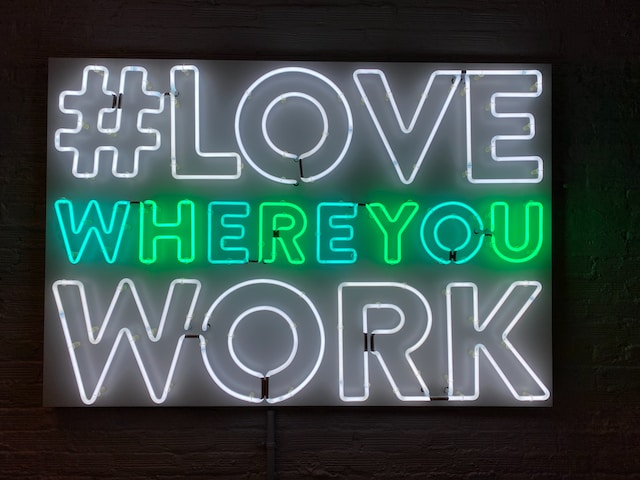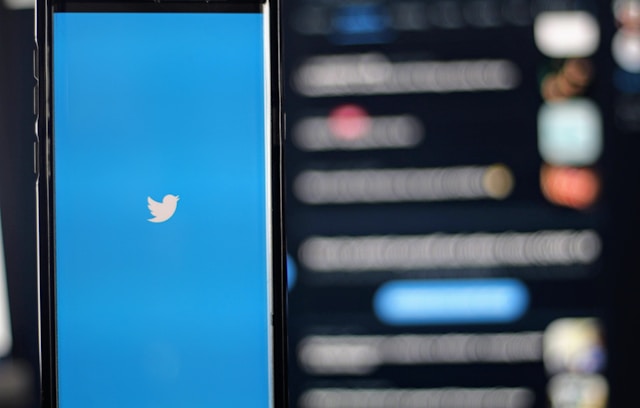Twitter, nu X, creëert een plek waar iedereen zich vrij kan uiten. Sommige posts kunnen iemand echter in een lastig parket brengen en ervoor zorgen dat ze manieren vinden om dit record te wissen. Op dezelfde manier kan een gebruiker oude berichten verwijderen om ruimte te maken voor een nieuw merk. Gelukkig kan het helpen om te begrijpen hoe je alle tweets kunt verwijderen.
Gebruikers van Twitter, ook wel X genoemd, publiceren dagelijks duizenden berichten en gebruiken de functies van het platform in hun voordeel. Deze functies geven iedereen controle over hun online aanwezigheid. Weten hoe je alle tweets kunt wissen is echter een heel ander spel. Deze blogpost is bedoeld om gebruikers te helpen begrijpen hoe ze dit kunnen bereiken.
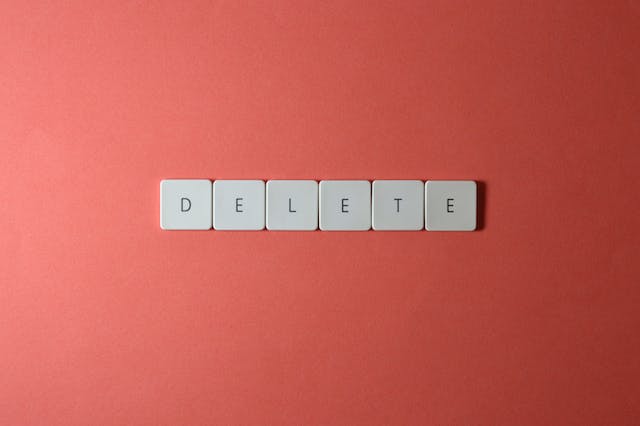
Kun je al je Tweets verwijderen?
Het lijkt absurd om al je tweets te verwijderen vanwege de hoeveelheid berichten in een actieve Twitter-account. Niets is echter onmogelijk met de juiste tools en stappen. Helaas kun je dit niet bereiken met de standaard verwijderoptie op Twitter, nu X.
Deze methode vereist dat je elk bericht selecteert en ze één voor één verwijdert. Dit proces kan lastig en tijdrovend zijn voor gebruikers met duizenden tweets.
Gelukkig biedt het internet verschillende opties om duizenden tweets in bulk te verwijderen. Je account wordt niet verwijderd en je hoeft niet opnieuw te beginnen. Je kunt ook je volgers behouden terwijl je je profiel verwijdert van gênante tweets. Bovendien heb je de optie om elke post te selecteren die je wilt verwijderen.
Je kunt het ook door een tool van derden laten doen. Welke manier je ook kiest, je krijgt te zien hoe je al je tweets kunt verwijderen en je accountgegevens kunt behouden. Je moet echter een aantal taken uitvoeren om een tool te machtigen om de actie te voltooien. De meeste tools voor het verwijderen van tweets moeten toegang krijgen tot je Twitter-archief om ongewenste berichten te verwijderen.
Je archief bevat al je gegevens sinds je je account hebt aangemaakt tot op de dag van vandaag. Je kunt altijd een kopie van je Twitter-archief downloaden en uploaden naar de tool voor snelle toegang. Met dit archiefbestand kan het hulpprogramma een overzicht van al je berichten openen en ze tegelijkertijd verwijderen.

Alle tweets gratis verwijderen
Alle berichten verwijderen zonder veel moeite is de droom van de meeste Twitteraars. Betalen om deze superkracht te hebben is echter een ander verhaal. Je kunt de lange weg afleggen om de standaard verwijderknop te gebruiken of een gratis dienst van derden. Hoe dan ook, je kunt alle tweets gratis verwijderen. Het beste is dat je weet hoe je al je tweets verwijdert met beide methoden.
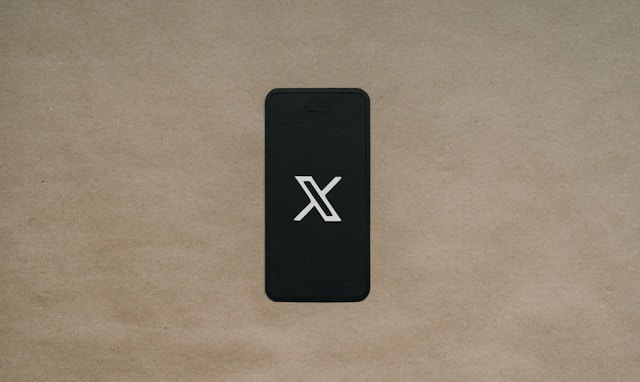
Hoe al je tweets verwijderen met de ingebouwde functie
De eerste gedachte die bij iedereen opkomt bij het verwijderen van berichten is het gebruik van een directe optie. Helaas kun je met deze functie geen tweets massaal verwijderen. Maar het werkt nog steeds omdat er geen limiet is aan het aantal berichten dat je dagelijks kunt verwijderen. Je hoeft alleen het proces te herhalen voor elke afzonderlijke tweet.
Dit is haalbaar in zes stappen:
- Log op elk apparaat in op je account.
- Klik op "Profiel" in de linkerzijbalk van de desktopinterface. Tik op het profielpictogram in de linkerbovenhoek en selecteer "Profiel" op de mobiele app.
- Scroll naar beneden op de pagina om het bericht te vinden dat je wilt verwijderen.
- Tik op het pictogram met de drie puntjes in de rechterbovenhoek.
- Selecteer "Bericht verwijderen".
- Bevestig uw keuze in het pop-upbericht om het proces te voltooien.
Je hebt met succes de post verwijderd van je Twitter-account, aka X. Herhaal het proces voor andere posts die je wilt verwijderen.
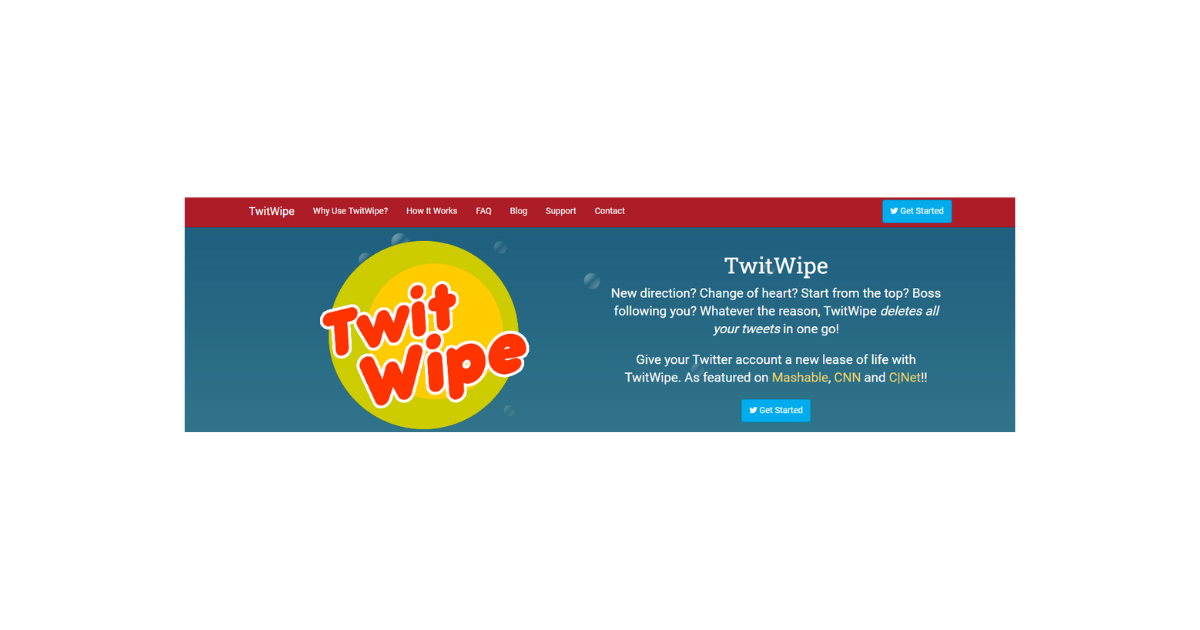
Hoe al je tweets verwijderen met TwitWipe
TwitWipe is een gratis, voor iedereen toegankelijk hulpprogramma van derden dat al je berichten in één keer wist. Deze applicatie bespaart je de stress van het één voor één verwijderen van berichten. Je moet er wel rekening mee houden dat de verwijderactie permanent is en dat je verwijderde berichten niet kunt herstellen. Je moet dus zeker zijn van je beslissing voordat je TwitWipe gebruikt om tweets te verwijderen.
Zo werkt het in drie stappen:
- Ga naar de website van TwitWipe en meld je aan met je Twitter-account.
- Klik op "TwitWipe this account" en wacht tot het proces begint.
- Nu kun je dit hulpmiddel altijd op je account gebruiken zonder je opnieuw aan te melden.
Het wissen van al je tweets met TwitWipe is eenvoudig. Maar deze tool heeft een aantal nadelen. Ten eerste duurt het langer voordat het verwijderingsproces is voltooid. Veel mensen gebruiken de gratis service, dus je moet geduldig wachten om je account volledig te wissen. Daarnaast kan de verwijderfunctie plotseling stoppen met werken. Gelukkig wordt het proces hervat als je de functie opnieuw start.

De beste app om alle tweets te verwijderen
Net als TwitWipe kunnen verschillende andere tools al je berichten in één keer verwijderen. Deze andere opties geven gebruikers echter toegang tot extra functies voor een soepelere ervaring. Als je op zoek bent naar de perfecte app om alle tweets te verwijderen, dan zijn deze opties jouw oplossing.
Bovendien werken deze apps zonder je lastig te vallen met websiteverkeer. Laten we nu eens kijken hoe je met deze apps alle tweets kunt wissen.
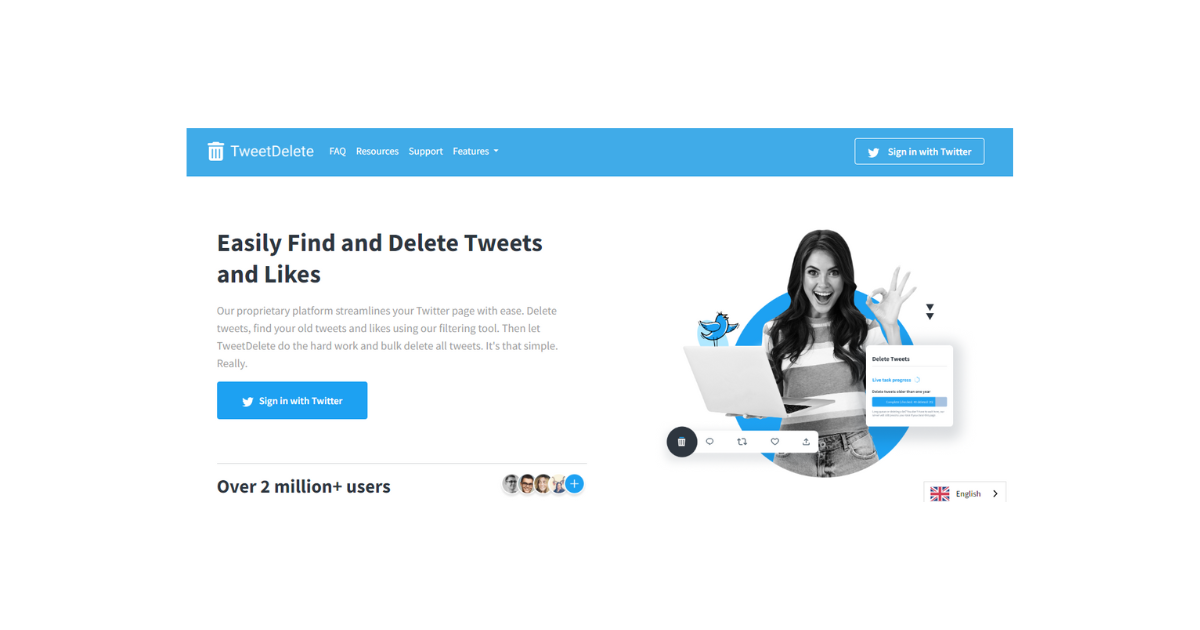
1. TweetEraser
TweetEraser is momenteel een van de beste webgebaseerde applicaties voor het verwijderen van al je berichten. Deze zeer efficiënte applicatie importeert tweets rechtstreeks van je tijdlijn om ze te verwijderen. Je kunt ook berichten filteren als je er een paar wilt houden. De gebruiksvriendelijke interface en het eenvoudige ontwerp zijn enkele van de kenmerken die het een topkeuze onder gebruikers maken. Het heeft ook een auto-delete functie waarmee je toekomstige tweets kunt verwijderen.
Met TweetEraser kun je informatie over je berichten bekijken. Het geeft informatie zoals de datum en tijd waarop je de post hebt gepubliceerd en het aantal retweets en likes dat je hebt verdiend. Je kunt ook zien of je een foto hebt toegevoegd aan elke post.
Met de gratis versie van TweetEraser kun je tot tien berichten tegelijk wissen. Het biedt ook betaalde abonnementen met onbeperkte functies. Je hebt toegang tot alle functies op het beginnersplan voor $5,99 per maand.
Met dit pakket kun je tot 100 laatste tweets en likes wissen. Je kunt ook berichten wissen die specifieke trefwoorden bevatten en ze filteren op type en datum. Je kunt je toegang verder uitbreiden door maandelijks $6,489 te betalen voor het Geavanceerde plan en $6,99 voor het Expert-plan. Beide plannen bieden alles uit het beginnerspakket, inclusief het uploaden van je Twitter-archief.
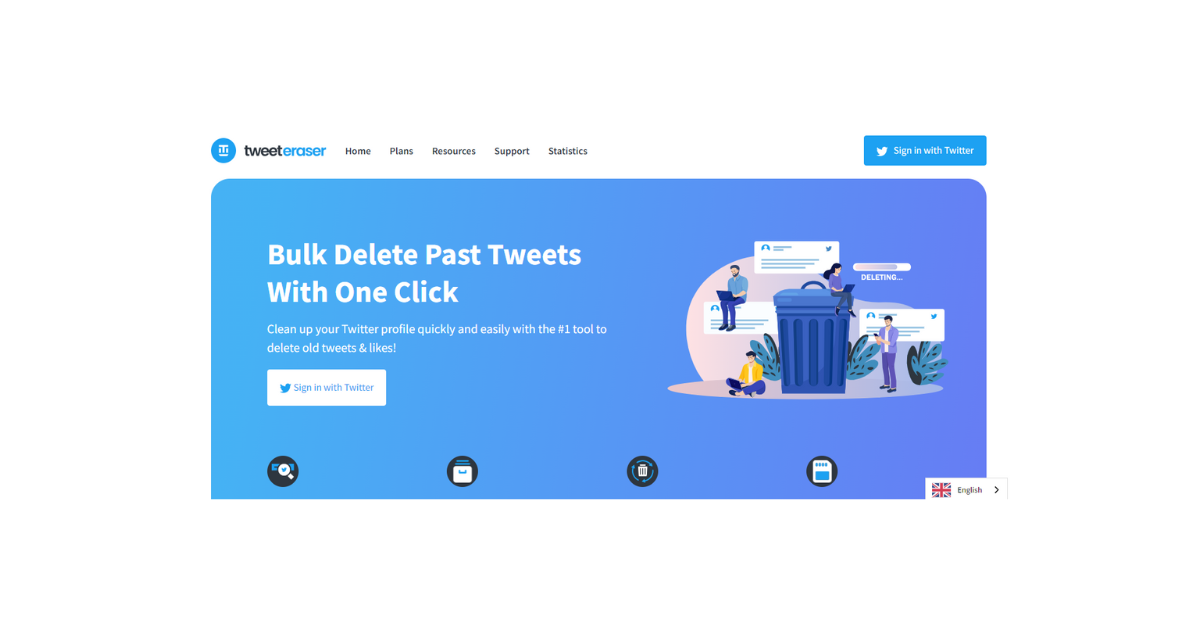
2. TweetVerwijderen
TweetDelete is een andere krachtige en eenvoudige applicatie voor het verwijderen van tweets. Net als TweetEraser, houdt het je in controle over berichten die je wilt verwijderen. TweeDelete verwijdert eerdere berichten in bulk en wist toekomstige tweets. Met deze applicatie kun je elk bericht verwijderen, ongeacht de leeftijd.
TweetDelete biedt gratis en premium versies om meerdere tweets tegelijk te verwijderen. Bovendien verwijder je met de gratis versie effectief tien tweets per maand zonder toegang te krijgen tot je Twitter-archief. Upgrade naar de premium versies als je meer dan dit aantal wilt verwijderen.
Met deze betaalde pakketten kun je je archiefbestand uploaden om meerdere tweets te verwijderen. Voor $6 per maand kun je je reis naar het verwijderen van tweets beginnen met een betaald plan. Je kunt de app ook zo plannen dat hij om de paar dagen berichten verwijdert.
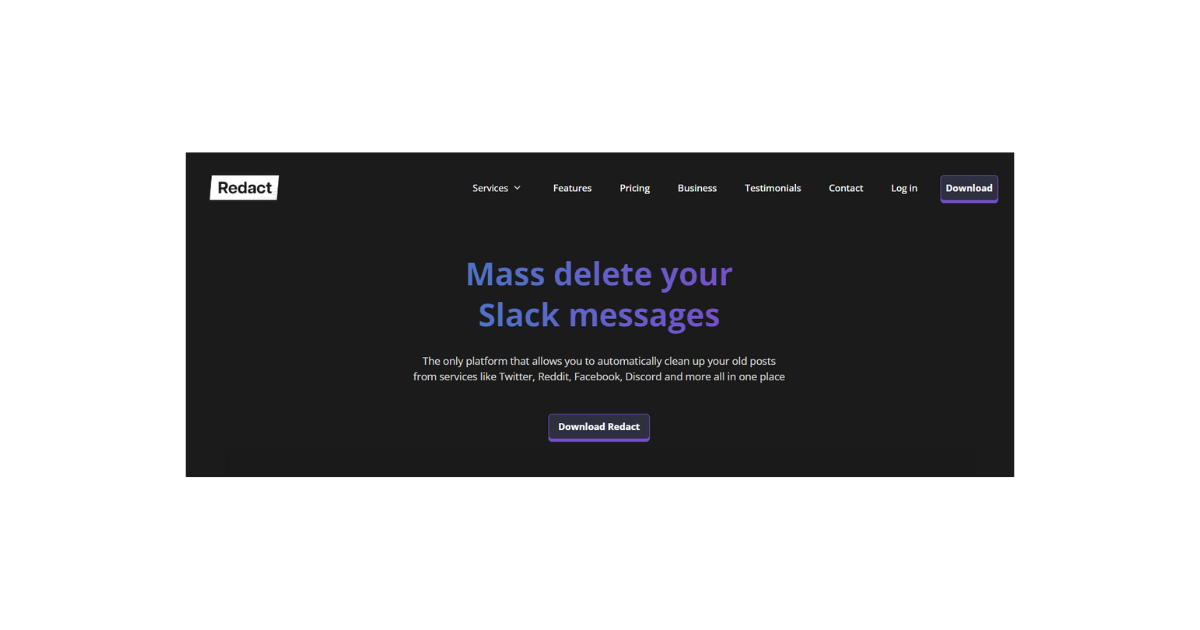
3. Redigeren
Redact is een andere effectieve toepassing voor het verwijderen van meerdere berichten in één keer. In tegenstelling tot andere applicaties is redact te downloaden op macOS, Linux en Windows. Je kunt er ook berichten mee verwijderen van verschillende sociale mediaplatforms. De gratis versie verwijdert onbeperkt berichten op je Twitter-, aka X-account.
Het kan ook berichten van 30 dagen verwijderen van Discord en Facebook. Maar voor $34,99 per maand krijg je toegang tot andere geavanceerde functies. Met een betaald plan kun je berichten van meer dan 40 services verwijderen en je gebruikersgegevens op verzoek verwijderen. Je kunt ook bulkverwijdering plannen en genieten van vele andere extra functies.
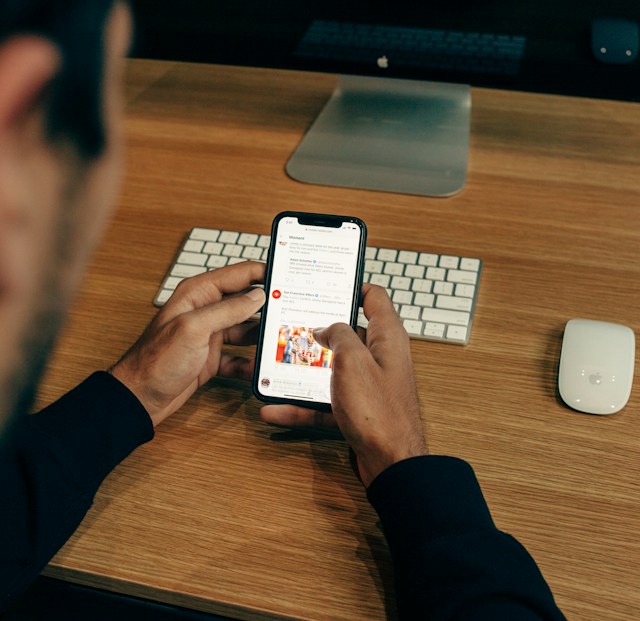
Tweets in bulk wissen met Tweeteraser
Je zult je inmiddels wel gerealiseerd hebben dat je tweets altijd in bulk kunt wissen. Maar alles kan ingewikkeld lijken zonder de juiste stappen. Gelukkig heeft TweetEraser een gebruiksvriendelijke interface waarmee je eenvoudig kunt navigeren. Je hoeft alleen maar naar de tweet-verwijderingsoptie te gaan om het proces te starten. Maak je geen zorgen; we hebben gedetailleerde stappen om je te helpen berichten van je tijdlijn te verwijderen.
Zo werkt het in acht stappen:
- Ga naar de website van TweetEraser.
- Klik op "Aanmelden met Twitter" in de rechterbovenhoek.
- Voer je inloggegevens voor Twitter in om je te registreren.
- Klik vervolgens op "Autoriseer app" op de volgende pagina om naar je dashboard te gaan.
- Klik op je dashboard op "Tweets" in het menu aan de linkerkant.
- Selecteer een abonnement uit de beschikbare opties.
- Klik op "Get Latest Tweets" om een grafiek van je voorbije Twitter-activiteiten te zien.
- Selecteer de optie om elk bericht of alle informatie op de pagina te verwijderen.
De applicatie zal automatisch alle ongewenste berichten van je account verwijderen en een schone tijdlijn creëren. Je kunt het bulkverwijderingsproces herhalen of een functie voor automatisch verwijderen instellen wanneer je berichten wilt verwijderen.
Behalve dat TweetEraser een oplossing is voor het verwijderen van alle tweets, is het ook perfect voor likes en retweets. Je kunt je account er nieuw uit laten zien zonder al je persoonlijke informatie te verliezen. Deze tool werkt ook zonder je inhoud te blokkeren met promotionele inhoud. Begin dus vandaag nog met het filteren en opschonen van je Twitter-tijdlijn!